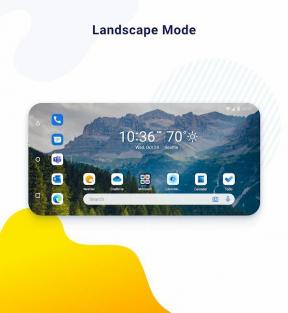Cum să transferați mesaje de pe iPhone pe telefonul Android
Sfaturi și Trucuri Pentru Android / / August 04, 2021
Reclame
În acest ghid, vă vom arăta cum să transferați mesaje de pe iPhone pe un dispozitiv Android. Deși ambele platforme au propriul set de funcționalități de backup și restaurare, totuși, acestea se limitează la sistemul lor de operare în sine. De exemplu, puteți face o copie de rezervă a tuturor datelor de pe Android conectându-vă la Contul dvs. Google. Apoi, după ce vă conectați cu același ID Google pe un alt dispozitiv Android, puteți restabili cu ușurință toate datele. În același mod, iCloud ar fi util pentru dispozitivele Apple.
Cu toate acestea, adevărata problemă apare atunci când încercați să vă transferați datele pe ambele platforme. Acest lucru se datorează faptului că nu există nicio opțiune nativă pentru transferuri de date pe mai multe platforme în oricare dintre aceste două ecosisteme. Drept urmare, utilizatorii ar putea avea probleme cu un astfel de scenariu. Din fericire, există o cale de ieșire la îndemână pentru a o rezolva. Și în acest ghid, vă vom ajuta cu asta. Iată pașii pentru a transfera mesaje de pe iPhone pe un dispozitiv Android. Urmați de-a lungul.

Cum să transferați mesaje de pe iPhone pe telefonul Android
Există destul de multe aplicații terțe care sunt capabile să efectueze această funcționalitate. Am încercat să punem mâna pe câteva dintre ele și ne-am stabilit pentru Wondershare MobileTrans. Aplicația oferă o interfață ușor de utilizat și își face treaba în cel mai simplu mod posibil. În ceea ce privește acest ghid, vă vom arăta cum să transferați mesaje de pe iPhone pe Android utilizând acest software. Cu toate acestea, dacă această aplicație nu vă îndeplinește cerința dintr-un anumit motiv, nu vă faceți griji. De asemenea, vom împărtăși o metodă alternativă pentru a realiza această sarcină. Alăturați-ne!
Reclame
Prin intermediul software-ului terților
- Pentru început, descărcați aplicația Wondershare MobileTrans de pe computer: Windows | MacOS.
- Lansați configurarea și procesați cu instrucțiunile de pe ecran pentru ao instala.
- Acum conectați dispozitivele Android și iPhone la computer.
- Lansați instrumentul și faceți clic pe butonul Transfer sub Transfer telefonic.

- Întrucât efectuați un transfer de pe iPhone la Android, setați primul ca sursă și cel din urmă ca destinație.
- Acum selectați Mesaje text în secțiunea Conținut de copiat și apăsați butonul Start pentru a iniția procesul.

- Transferul va începe acum și ar trebui să dureze doar câteva minute. După ce ați terminat, puteți scoate dispozitivul de pe computer și puteți închide și aplicația.

Deci, aceasta a fost o modalitate de a vă transfera mesajele de pe iPhone pe Android. Să ne îndreptăm acum atenția asupra celei de-a doua metode.
Transferul prin aplicația Android terță parte
Dacă, dintr-un anumit motiv, prima metodă nu a reușit să dea rezultate dorite, atunci există o altă cale de ieșire. În această secțiune, vom folosi fișierul de rezervă al mesajelor iCloud și apoi îl vom restabili pe dispozitivul dvs. Android printr-o aplicație terță parte. Urmați instrucțiunile detaliate.
- Pentru început, conectați iPhone-ul la computerul Mac sau Windows cu iTunes instalat.
- Acum accesați secțiunea Backup și selectați opțiunea de backup a fișierelor pe PC.
- În același mod, asigurați-vă că copia de rezervă este necriptată. Pentru aceasta, debifați opțiunea Criptare copie de rezervă locală.

- După ce ați terminat, apăsați butonul Backup acum. După crearea copiei de rezervă, puteți accesa fișierul prin următoarea locație:
Windows: C: \ Users [YourUsername] \ AppData \ Roaming \ Apple Computer \ MobileSync \ Backup \ macOS: ~ / Biblioteca / Suport aplicații / MobileSync / Backup /
- În acel director, accesați folderul 3D și ar trebui să vedeți copiile de siguranță ale mesajelor dvs. sub următorul nume (sau pe linii similare):
3d0d7e5fb2ce288813306e4d4636395e047a3d28
- Transferați acest fișier pe dispozitivul dvs. Android. Apoi descărcați și instalați fișierul aplicația iSMS2droid pe dispozitivul dvs. Android din Magazin Play.
- Lansați aplicația și atingeți opțiunea Importați mesaje. Va trebui să o faceți aplicația SMS implicită pentru moment.

- Faceți acest lucru și apoi navigați la fișierul de rezervă pe care tocmai l-ați transferat. Selectați-l și apăsați butonul Importă toate.
- Așteptați finalizarea procesului. După ce ați terminat, puteți reveni la aplicația dvs. implicită de SMS. Asta e.
Cu aceasta, încheiem ghidul despre cum să transferați mesaje de pe iPhone pe Android. Am împărtășit două metode diferite pentru același lucru, anunțați-ne în comentarii pentru care v-ați stabilit în cele din urmă. Completând, iată câteva Sfaturi și trucuri pentru iPhone, Sfaturi și trucuri pentru PC, și Sfaturi și trucuri pentru Android pe care ar trebui să o verifici și tu.